WPS PPT調整流程圖圖形大小及各邊距離的方法
時間:2022-12-30 13:20:49作者:極光下載站人氣:1800
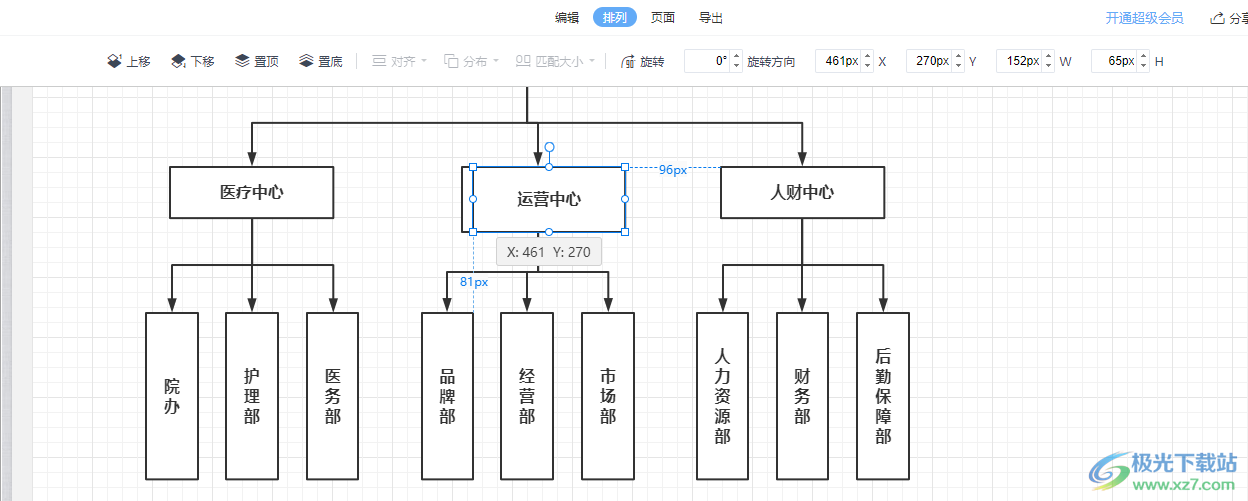
方法步驟
1、第一步,我們先打開Wps軟件,然后在軟件頁面中,我們新建或打開一個PPT文檔,在PPT頁面中我們點擊工具欄中的“插入”工具
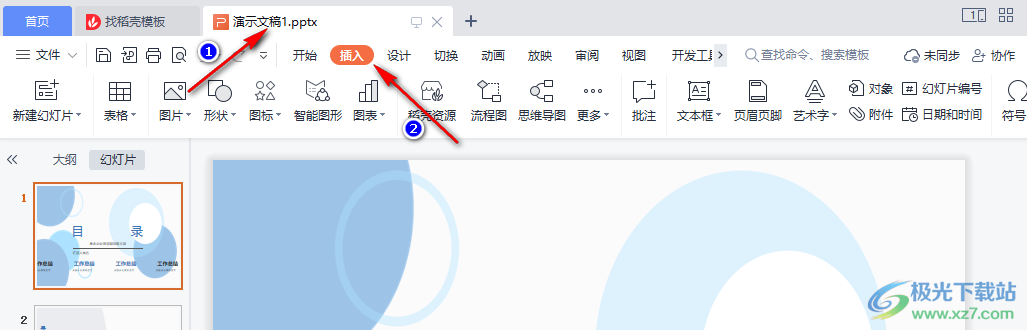
2、第二步,點擊“插入”之后,我們在插入的子工具欄中找到“流程圖”選項,點擊該選項,然后在流程圖彈框中找到自己需要的流程圖模板,點擊“立即使用”
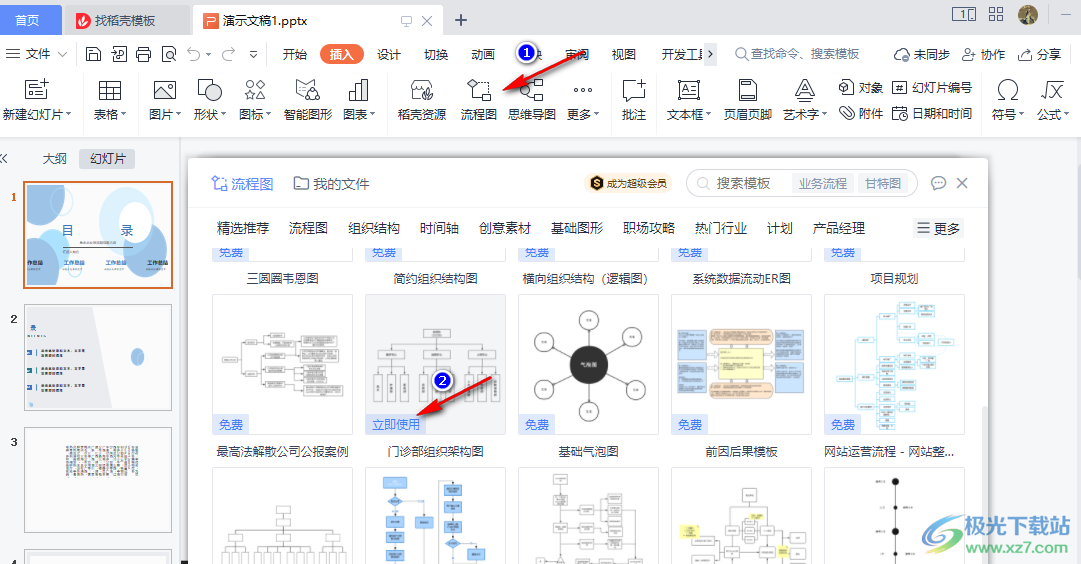
3、第三步,點擊立即使用選項之后,我們進入流程圖的編輯頁面,在編輯頁面中我們先點擊其中一個圖形或者按住Ctrl選擇多個圖形,然后在上方工具欄中點擊選擇第二個“排列”選項
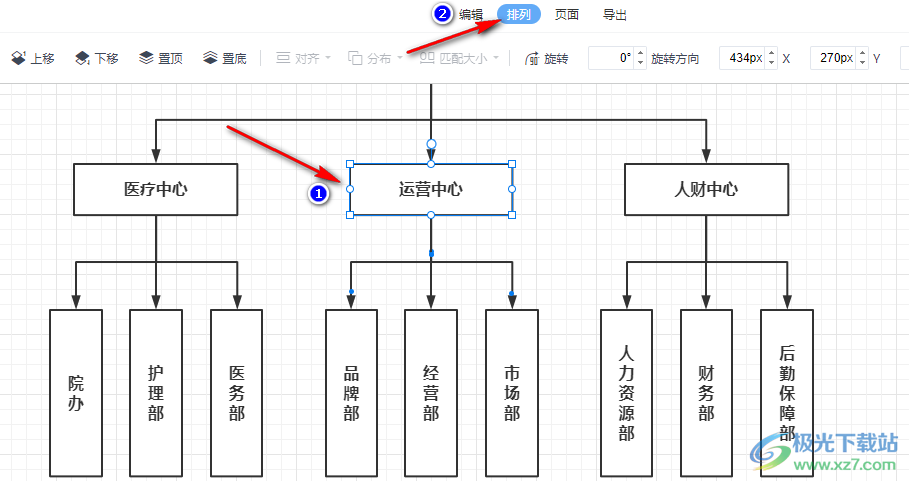
4、第四步,選擇排列選項之后,我們可以在子工具欄中看到“X”、“Y”、“W”、“H”四個選項,點擊三角圖標進行設置即可
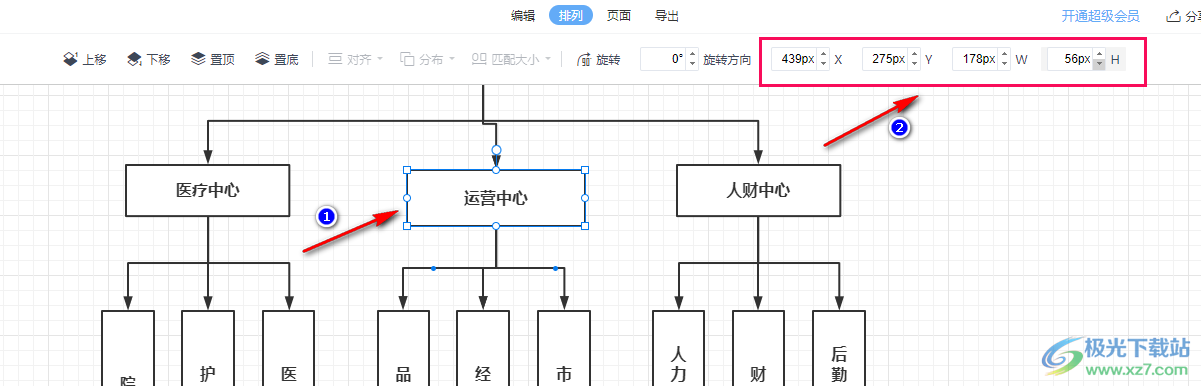
5、第五步,我們也可以先選中圖形,然后拖動圖形四個角上的方形圖標,更改圖形的大小以及形狀
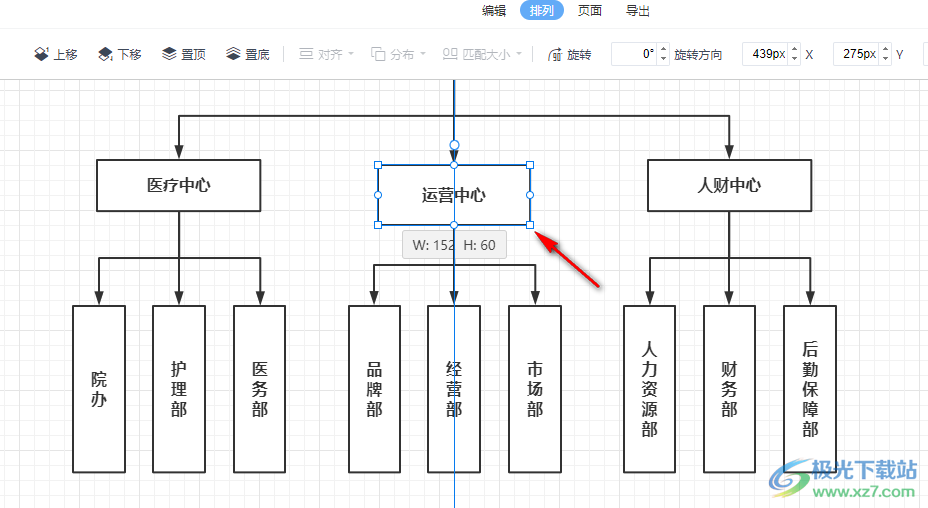
6、第六步,我們點擊圖形中間區域,也能拖動圖形,更改圖形與左右兩邊圖形的相對距離
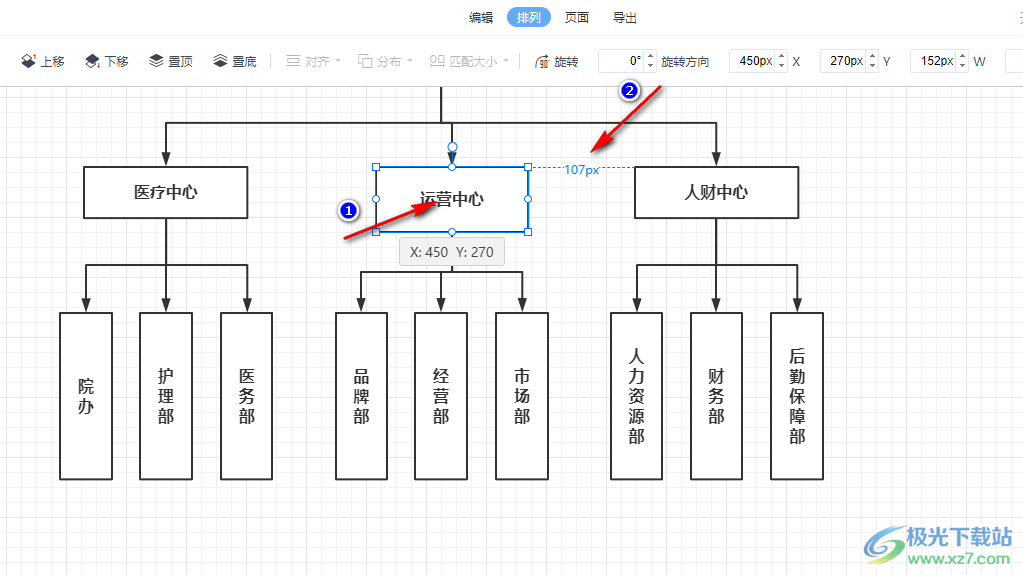
以上就是小編整理總結出的關于WPS PPT調整流程圖圖形大小及各邊距離的方法,我們打開WPS軟件,然后進入流程圖的編輯頁面,在該頁面中我們可以直接拖動圖形及其四個角,也可以使用排列子工具欄中的“X”、“Y”、“W”以及“H”工具來調整圖形的大小及距離,感興趣的小伙伴快去試試吧。

大小:240.07 MB版本:v12.1.0.18608環境:WinAll, WinXP, Win7
- 進入下載
相關推薦
相關下載
熱門閱覽
- 1百度網盤分享密碼暴力破解方法,怎么破解百度網盤加密鏈接
- 2keyshot6破解安裝步驟-keyshot6破解安裝教程
- 3apktool手機版使用教程-apktool使用方法
- 4mac版steam怎么設置中文 steam mac版設置中文教程
- 5抖音推薦怎么設置頁面?抖音推薦界面重新設置教程
- 6電腦怎么開啟VT 如何開啟VT的詳細教程!
- 7掌上英雄聯盟怎么注銷賬號?掌上英雄聯盟怎么退出登錄
- 8rar文件怎么打開?如何打開rar格式文件
- 9掌上wegame怎么查別人戰績?掌上wegame怎么看別人英雄聯盟戰績
- 10qq郵箱格式怎么寫?qq郵箱格式是什么樣的以及注冊英文郵箱的方法
- 11怎么安裝會聲會影x7?會聲會影x7安裝教程
- 12Word文檔中輕松實現兩行對齊?word文檔兩行文字怎么對齊?
網友評論